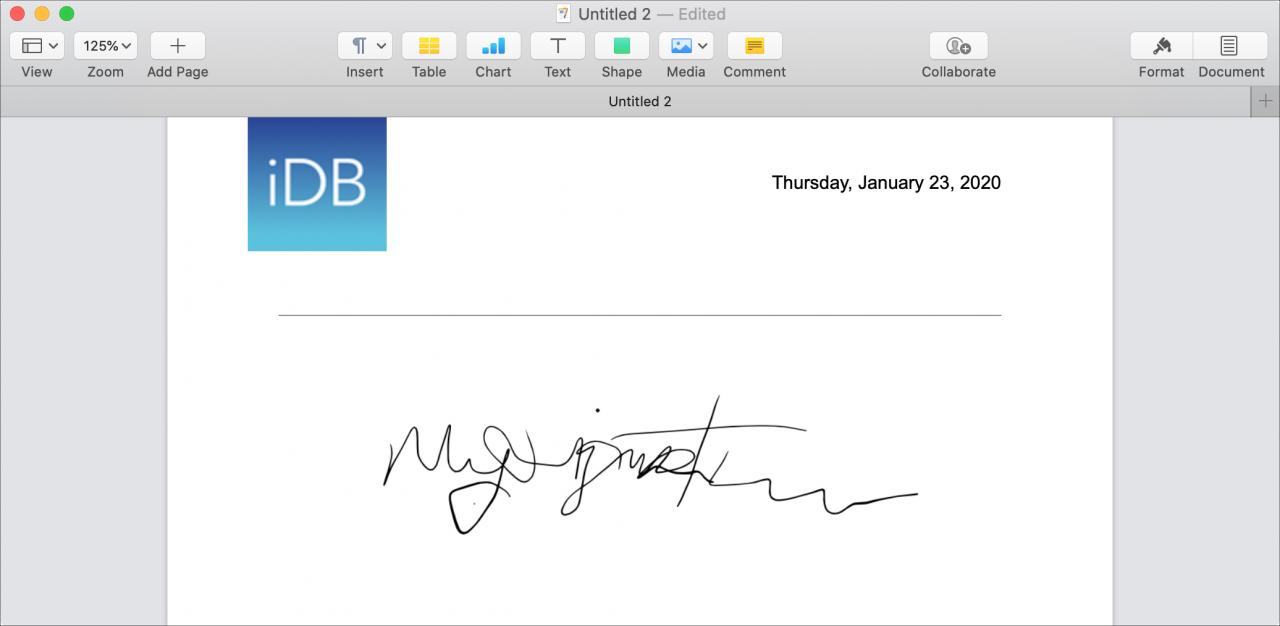
Mentre la maggior parte delle volte quando è necessario firmare un documento in formato digitale, si tratta di un file PDF. E potete usare Anteprima sul vostro Mac per firmare questi tipi di file. Ma se state creando un documento in Pages a cui volete aggiungere la vostra firma, è facile come inserire un’immagine.
Ecco come aggiungere una firma in Apple Pages su Mac.
Aggiungere un’immagine della firma esistente alle pagine
Questi passi sono per coloro che hanno già una firma salvata come file immagine. Aprire il documento dove si desidera la firma in Pagine .
1) Spostare il cursore sul punto del documento in cui si desidera inserire la firma.
2) Fare clic sul pulsante Media nella barra degli strumenti e selezionare la posizione della propria immagine della firma. Puoi anche scegliere Scegliere per navigare verso la sua posizione sul tuo Mac.
3) Trovare l’immagine, selezionarla e fare clic su Inserire .
L’immagine della vostra firma apparirà direttamente nel vostro documento. È quindi possibile modificarla utilizzando il pulsante Formato in alto a destra, spostarla selezionando e trascinandola, oppure ridimensionarla tenendo premuto un angolo e trascinandola.

Creare un’immagine della firma in Anteprima
Se non si dispone di un’immagine della firma salvata, è possibile crearne una utilizzando il software di grafica di propria scelta. Oppure potete utilizzare l’applicazione integrata Preview sul vostro Mac per catturarne una esistente o crearne una nuova. Poi, basta visualizzarlo, fare uno screenshot e salvarlo.
1) Aprire un’immagine o un documento in Anteprima . Assicurarsi che l’immagine o il documento utilizzato abbia uno sfondo bianco.
2) Fare clic sul pulsante Mostra la barra degli strumenti di markup .
3) Cliccare il pulsante Segno nella barra degli strumenti e selezionare una firma esistente o crearne una cliccando Crea firma .
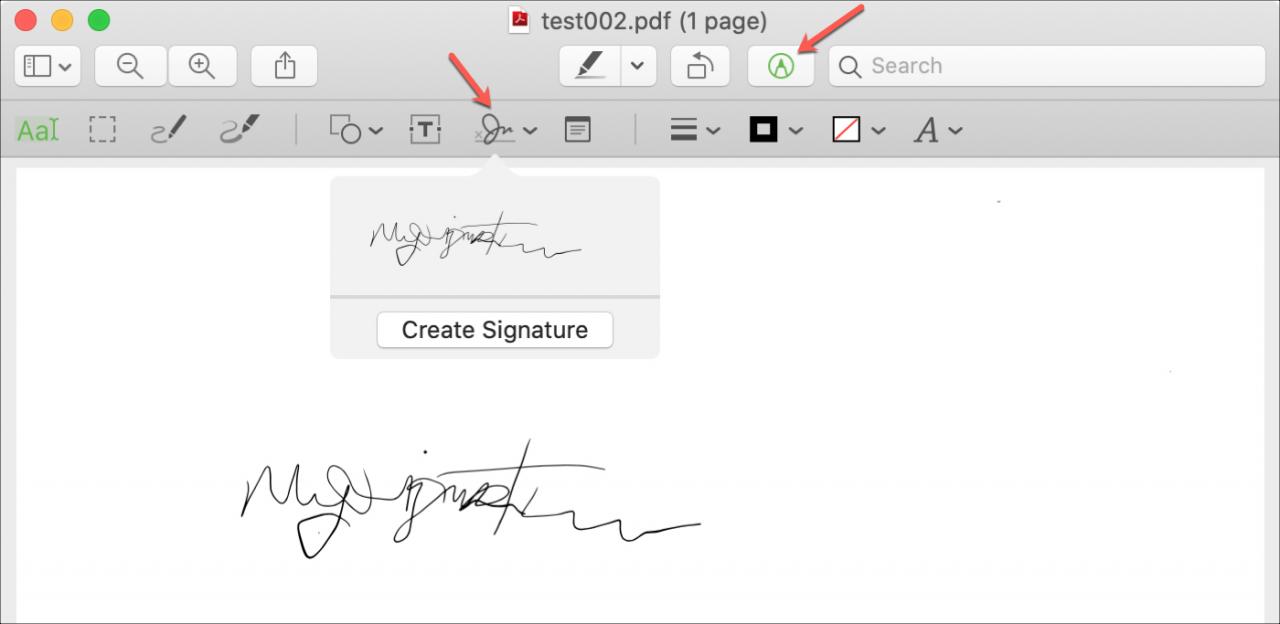
4) Con la firma in Anteprima, è necessario ottenere una buona inquadratura ingrandita. Fare clic su File ; Prendere Screenshot ; Da Selezione dalla barra dei menu. (È anche possibile utilizzare la scorciatoia da tastiera Comando + Shift + 5 per aprire lo strumento Utilità schermo).
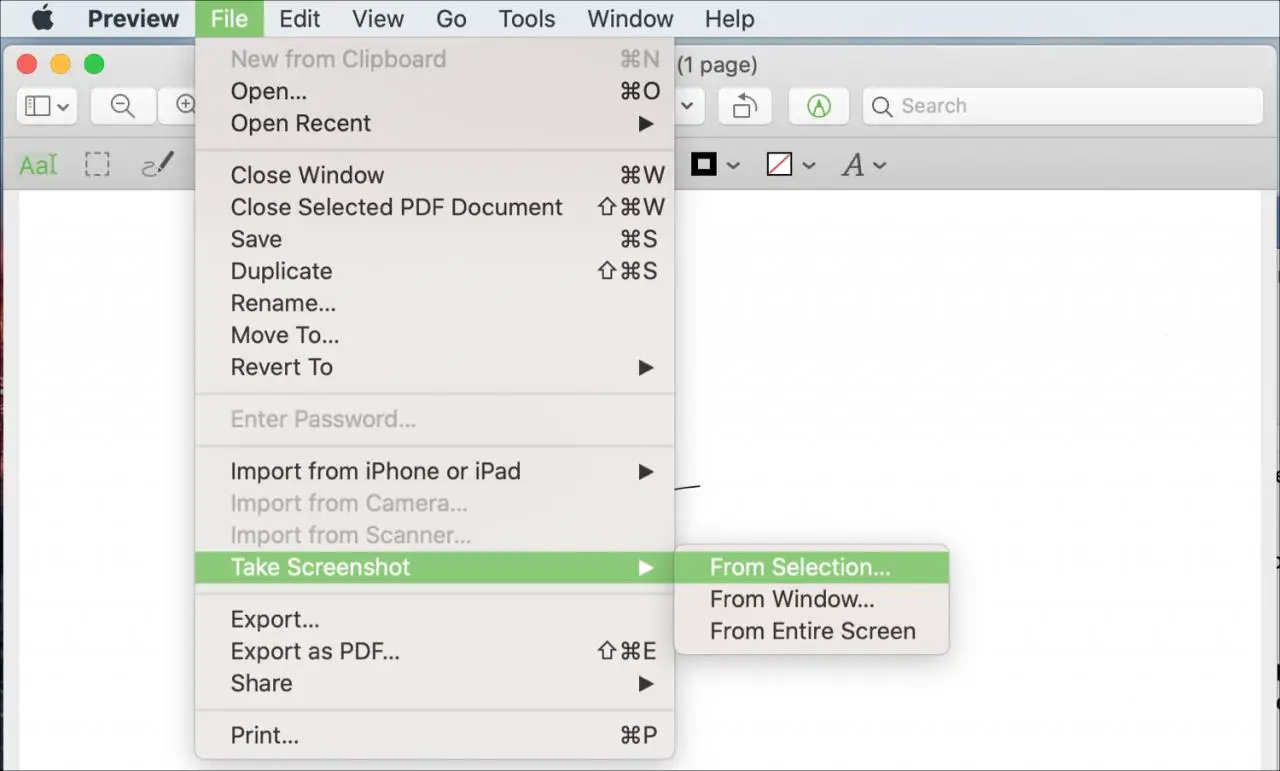
5) Spostare il mirino per catturare solo la propria firma al meglio e rilasciare.
Ora avete un’immagine della vostra firma che potete salvare e aggiungere alle Pagine usando i passi precedenti.

In Breve
Se state creando un documento in Apple Pages che pensate di convertire in PDF in un secondo momento o semplicemente volete la vostra firma in Pages per un altro motivo, è facile da fare. Basta inserire l’immagine!
Hai qualche consiglio come questo per Apple Pages che vorresti condividere con i nostri lettori? Se sì, sentitevi liberi di commentare qui sotto!
E per ulteriore aiuto con Pages, date un’occhiata a come proteggere con password ed esportare i PDF o come copiare e incollare le pagine tra i documenti.

